何らかの原因により録音データの変換作業が失敗してしまった可能性やハードディスクの空き容量が不足しているために変換作業を行うことができなかった可能性などが考えられます。
下記のご確認をお願いいたします。
- 録音データ(FLVファイル)の有無を確認する
- Windows 10 の場合
- Windows 8 / 8.1 の場合
- Windows 7 の場合
- Windows Vista の場合
- Windows XP の場合
- FLVファイルがある場合
-
FLVファイルがない、
またはFLVファイルはあるがサイズが0KBなど極端に小さい場合
録音データ(FLVファイル)の有無を確認する
録音されたデータは変換前にパソコン内にFLVファイルとして保存されます。
下記の手順でFLVファイル(録音データ)が存在しているかご確認ください。
1.
[スタート]ボタンを右クリックします。
表示されるメニューから[エクスプローラー(E)]をクリックします。
[エクスプローラー]画面が表示されましたら、[PC]をクリックします。
 |
| クリックすると画像を拡大して表示 |
[PC]画面が表示されましたら、[ローカル ディスク(C:)]をダブルクリックします。
 |
| クリックすると画像を拡大して表示 |
2.
[ローカル ディスク(C:)]画面が表示されましたら、[ProgramData(※)]をダブルクリックします。
※初期設定では隠しフォルダーになっている為、表示されていない場合があります。
 |
| クリックすると画像を拡大して表示 |
[ProgramData]を表示する操作方法は、
をご覧ください。
3.
[ProgramData]画面が表示されましたら、[De-Net]をダブルクリックします。
 |
| クリックすると画像を拡大して表示 |
4.
[De-Net]画面が表示されましたら[RadioRokuon2]フォルダーをダブルクリックします。
 |
| クリックすると画像を拡大して表示 |
5.
[RadioRokuon2]画面が表示されましたら[rdata]フォルダーをダブルクリックします。
 |
| クリックすると画像を拡大して表示 |
6.
[rdata]フォルダー内が表示されましたら、数字フォルダーがありますので、数字フォルダーをダブルクリックします。(ここでは、[0]フォルダーをダブルクリックします。)
 |
| クリックすると画像を拡大して表示 |
7.
フォルダー内にFLVファイル(録音データ)の有無を確認します。
 |
| クリックすると画像を拡大して表示 |
1.
Windows 8.1の場合
[スタート]ボタンを右クリックします。
Windows 8の場合
タスクバーの左下あたりにマウスカーソルを合わせます。
小さいスタート画面が表示されますので、小さいスタート画面上で右クリックをします。
表示されるメニューから[エクスプローラー(E)]をクリックします。
2.
Windows 8.1は[PC]、Windows 8は[コンピューター]画面が表示されましたら、[ローカル ディスク(C:)]をダブルクリックします。
 |
| クリックすると画像を拡大して表示 |
3.
[ローカル ディスク(C:)]画面が表示されましたら、[ProgramData(※)]をダブルクリックします。
※初期設定では隠しフォルダーになっている為、表示されていない場合があります。
 |
| クリックすると画像を拡大して表示 |
[ProgramData]を表示する操作方法は、
隠しフォルダーが表示されていない場合
をご覧ください。
4.
[ProgramData]画面が表示されましたら、[De-Net]をダブルクリックします。
 |
| クリックすると画像を拡大して表示 |
5.
[De-Net]画面が表示されましたら、[RadioRokuon2]フォルダーをダブルクリックします。
 |
| クリックすると画像を拡大して表示 |
6.
[RadioRokuon2]フォルダー内が表示されましたら、[rdata]フォルダーをダブルクリックします。
 |
| クリックすると画像を拡大して表示 |
7.
[rdata]フォルダー内が表示されましたら、数字フォルダーがありますので、数字フォルダーをダブルクリックします。(ここでは、[0]フォルダーをダブルクリックします。)
 |
| クリックすると画像を拡大して表示 |
8.
フォルダー内にFLVファイル(録音データ)の有無を確認します。
 |
| クリックすると画像を拡大して表示 |
1.
[スタート]ボタンをクリックします。
表示されるメニューから[コンピューター]をクリックします。
 |
| クリックすると画像を拡大して表示 |
2.
[コンピューター]画面が表示されましたら、[ローカル ディスク(C:)]をダブルクリックします。
 |
| クリックすると画像を拡大して表示 |
3.
[ローカル ディスク(C:)]画面が表示されましたら、[ProgramData(※)]をダブルクリックします。
※初期設定では隠しフォルダーになっている為、表示されていない場合があります。
 |
| クリックすると画像を拡大して表示 |
表示する操作方法は、
をご覧ください。
4.
[ProgramData]画面が表示されましたら、[De-Net]をダブルクリックします。
 |
| クリックすると画像を拡大して表示 |
5.
[De-Net]画面が表示されましたら、[RadioRokuon2]フォルダーをダブルクリックします。
 |
| クリックすると画像を拡大して表示 |
6.
[RadioRokuon2]フォルダー内が表示されましたら、[rdata]フォルダーをダブルクリックします。
 |
| クリックすると画像を拡大して表示 |
7.
[rdata]フォルダー内が表示されましたら、数字フォルダーがありますので、数字フォルダーをダブルクリックします。(ここでは、[0]フォルダーをダブルクリックします。)
 |
| クリックすると画像を拡大して表示 |
8.
フォルダー内にFLVファイル(録音データ)の有無を確認します。
 |
| クリックすると画像を拡大して表示 |
1.
[スタート]ボタンをクリックします。
表示されるメニューから[コンピュータ]をクリックします。
 |
| クリックすると画像を拡大して表示 |
2.
[コンピュータ]画面が表示されましたら、[ローカル ディスク(C:)]をダブルクリックします。
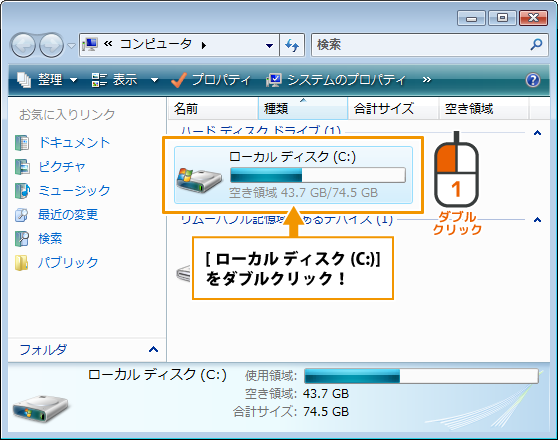 |
| クリックすると画像を拡大して表示 |
3.
[ローカル ディスク(C:)]画面が表示されましたら、[ProgramData(※)]をダブルクリックします。
※初期設定では隠しフォルダーになっている為、表示されていない場合があります。
 |
| クリックすると画像を拡大して表示 |
表示する操作方法は、
Windows Vista
隠しフォルダーが表示されていない場合
をご覧ください。
4.
[ProgramData]画面が表示されましたら、[De-Net]をダブルクリックします。
 |
| クリックすると画像を拡大して表示 |
5.
[De-Net]画面が表示されましたら、[RadioRokuon2]フォルダーをダブルクリックします。
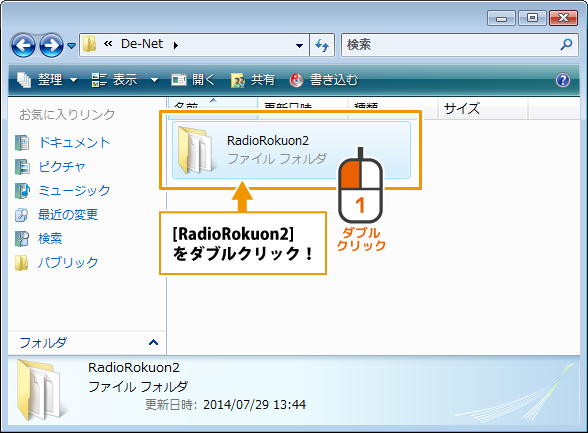 |
| クリックすると画像を拡大して表示 |
6.
[RadioRokuon2]フォルダー内が表示されましたら、[rdata]フォルダーをダブルクリックします。
 |
| クリックすると画像を拡大して表示 |
7.
[rdata]フォルダー内が表示されましたら、数字フォルダーがありますので、数字フォルダーをダブルクリックします。(ここでは、[0]フォルダーをダブルクリックします。)
 |
| クリックすると画像を拡大して表示 |
8.
フォルダー内にFLVファイル(録音データ)の有無を確認します。
 |
| クリックすると画像を拡大して表示 |
1.
[スタート]ボタンをクリックします。
表示されるメニューから[マイ コンピュータ]をクリックします。
 |
| クリックすると画像を拡大して表示 |
2.
[マイ コンピュータ]画面が表示されましたら、[ローカル ディスク(C:)]をダブルクリックします。
 |
| クリックすると画像を拡大して表示 |
3.
[ローカル ディスク(C:)]画面が表示されましたら、[Documents and Settings]をダブルクリックします。
 |
| クリックすると画像を拡大して表示 |
4.
[Documents and Settings]画面が表示されましたら、[All Users]をダブルクリックします。
 |
| クリックすると画像を拡大して表示 |
5.
[All Users]画面が表示されましたら、[Application Data(※)]をダブルクリックします。
※初期設定では隠しフォルダーになっている為、表示されていない場合があります。
 |
| クリックすると画像を拡大して表示 |
表示する操作方法は、
をご覧ください。
6.
[Application Data]画面が表示されましたら、[De-Net]をダブルクリックします。
 |
| クリックすると画像を拡大して表示 |
7.
[De-Net]画面が表示されましたら、[RadioRokuon2]フォルダーをダブルクリックします。
 |
| クリックすると画像を拡大して表示 |
8.
[RadioRokuon2]フォルダー内が表示されましたら、[rdata]フォルダーをダブルクリックします。
 |
| クリックすると画像を拡大して表示 |
9.
[rdata]フォルダー内が表示されましたら、数字フォルダーがありますので、数字フォルダーをダブルクリックします。(ここでは、[0]フォルダーをダブルクリックします。)
 |
| クリックすると画像を拡大して表示 |
10.
フォルダー内にFLVファイル(録音データ)の有無を確認します。
 |
| クリックすると画像を拡大して表示 |
FLVファイルがある場合
FLVファイルを再生できるソフトで再生することができるかご確認ください。
問題無く再生できれば、変換作業が正常に行われていない可能性があるので、ハードディスクの空き容量を確認後、再度出力作業をお試しください。
ハードディスクの空き容量を確認する操作方法は、
をご覧ください。
FLVファイルがない、
またはFLVファイルはあるがサイズが0KBなど
極端に小さい場合
録音そのものが失敗している(録音自体ができていない)可能性が考えられます。
下記ページをご確認ください。
![[ラジオ 録音 保存2]のサポートブログ](http://2.bp.blogspot.com/-ZzXeNrH3eMU/U8inkFgftEI/AAAAAAAAAxk/qHtka9LGKnw/s1600/top_header_new.png)








